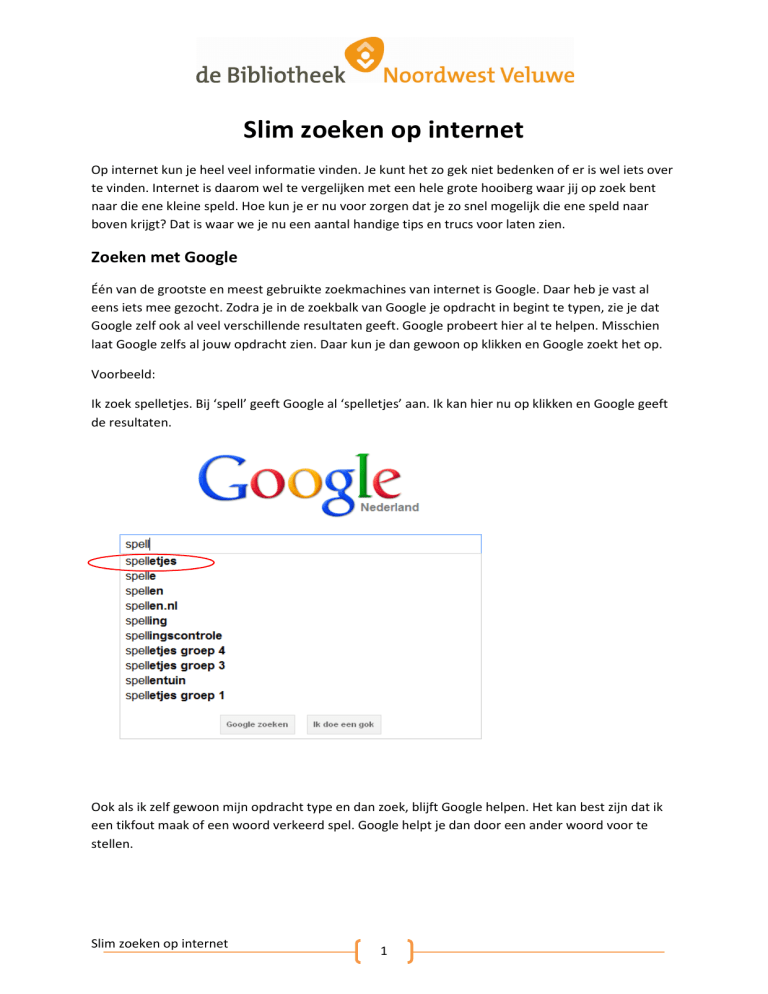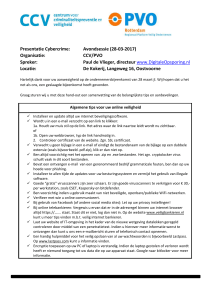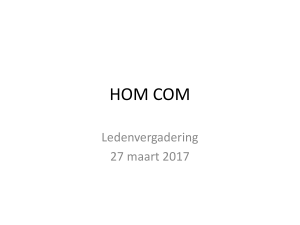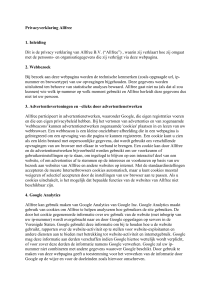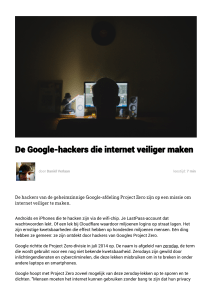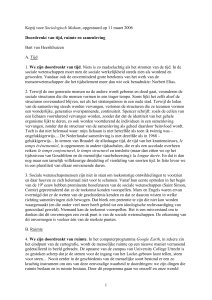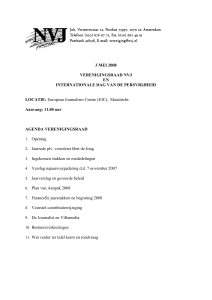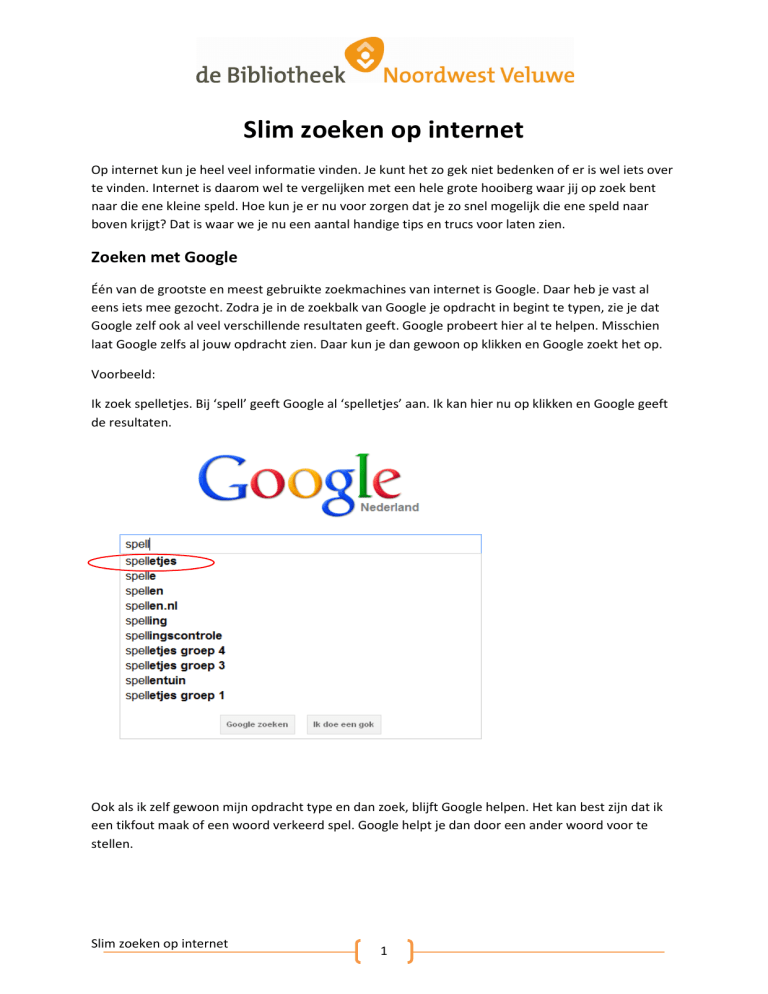
Slim zoeken op internet
Op internet kun je heel veel informatie vinden. Je kunt het zo gek niet bedenken of er is wel iets over
te vinden. Internet is daarom wel te vergelijken met een hele grote hooiberg waar jij op zoek bent
naar die ene kleine speld. Hoe kun je er nu voor zorgen dat je zo snel mogelijk die ene speld naar
boven krijgt? Dat is waar we je nu een aantal handige tips en trucs voor laten zien.
Zoeken met Google
Één van de grootste en meest gebruikte zoekmachines van internet is Google. Daar heb je vast al
eens iets mee gezocht. Zodra je in de zoekbalk van Google je opdracht in begint te typen, zie je dat
Google zelf ook al veel verschillende resultaten geeft. Google probeert hier al te helpen. Misschien
laat Google zelfs al jouw opdracht zien. Daar kun je dan gewoon op klikken en Google zoekt het op.
Voorbeeld:
Ik zoek spelletjes. Bij ‘spell’ geeft Google al ‘spelletjes’ aan. Ik kan hier nu op klikken en Google geeft
de resultaten.
Ook als ik zelf gewoon mijn opdracht type en dan zoek, blijft Google helpen. Het kan best zijn dat ik
een tikfout maak of een woord verkeerd spel. Google helpt je dan door een ander woord voor te
stellen.
Slim zoeken op internet
1
Voorbeeld:
Ik ben op zoek naar informatie over de Romeinen, maar type “romijnen” en krijg het onderstaande te
zien:
Je ziet dat Google meteen al op het goed gespelde woord heeft gezocht, maar Google geeft ook aan
dat je alsnog op het verkeerd gespelde woord kunt zoeken.
Google kan je nog veel meer helpen door je opdracht op verschillende manieren op te geven. Je kunt
in Google namelijk speciale zoekcommando’s gebruiken om te zorgen dat je precies krijgt wat je
zoekt.
Zoekcommando’s
“
Precies deze woorden zoeken (aanhalingstekens)
Google zal op zoek gaan naar pagina’s waar precies staat wat je tussen deze aanhalingstekens hebt
gezet. Dat kunnen één of meer woorden zijn of zelfs een hele zin.
Voorbeeld:
Als resultaat krijg je alleen pagina’s waar dit precies zo staat. Zinnen als ‘hoe leer je heel goed zingen”
worden niet gevonden.
-
Woorden uitsluiten (min)
Voorbeeld:
Nu krijg je alleen resultaten over Harderwijk, maar niet over het dolfinarium.
Let op: het is erg belangrijk dat je voor de - een spatie zet, maar daarna niet.
Slim zoeken op internet
2
site:
Zoeken binnen één site
Met dit commando zoek je gericht binnen één site.
Voorbeeld:
Als resultaat krijg je alle pagina’s te zien van de website van bibliotheek Noordwest Veluwe die gaan
over voorlezen.
Let op: type eerst wat je zoekt, daarna een spatie en dan site: geen spatie, maar meteen de volledige
naam van de website.
OR
Het één of het ander
OR betekent: zoek dit OF dat. Je gaat zoeken naar al deze woorden tegelijk, zonder dat ze samen
hoeven te staan. Deze truc is vooral handig als je niet zeker bent van de spelling.
Voorbeeld:
..
Numerieke reeks
Als je ergens naar op zoek bent waar een getal, bedrag, leeftijd of jaartal bij hoort, maar je weet niet
meer precies wat het was, dan kun je dit commando gebruiken.
Voorbeeld:
Nu krijg je alle resultaten over overstromingen tussen 1940 en 1960.
filetype:
Zoek naar dit bestandsformaat
Op het internet zijn ook veel werkstukken en boeken te vinden. Deze staan in bestanden gemaakt in
bijvoorbeeld het programma WORD. Het kan wel eens handig zijn om iets over een onderwerp te
zoeken in zo’n bestand.
Voorbeeld:
Veel gebruikte bestandformaten zijn: doc, pdf, ppt en xls.
Slim zoeken op internet
3
*
Vul de leegte in
Het sterretje (ook wel asterisk genoemd) kun je gebruiken als je een gedeelte van je zoekvraag niet
weet. Dat kan een woord zijn, maar ook een getal of zelfs een gedeelte van een zin.
Voorbeeld:
Hoe gaat het spreekwoord ook al weer?
Juist, het ontbrekende woord is “tang”.
Zoekcommando’s samen gebruiken
Je kunt natuurlijk bovenstaande speciale zoekcommando’s ook samen gebruiken.
Voorbeeld:
Met deze opdracht laat ik Google zoeken:
-
Het woord “nederland” moet Google vinden.
Het moet gaan over een overstroming ergens tussen 1940 en 1945.
Ik laat Google zoeken naar een bestand in het formaat pdf waarin bovenstaande te
vinden is.
Nog een voorbeeld:
Met deze opdracht geef ik aan dat ik van alles wil opzoeken en weten over paarden en ezels. Maar ik
zorg er ook meteen voor dat Google mij geen resultaten geeft die gaan over het paard van Troje,
want daar heb ik niets aan.
Slim zoeken op internet
4
Anders zoeken
Plaatjes, foto’s en afbeeldingen
Het kan soms ook erg handig zijn om
met je zoekcommando niet op zoek te
gaan naar een website, maar juist
naar een plaatje. Dat is soms niet
alleen leuker, maar ook slimmer. Kies
dan bij Google voor “Afbeeldingen”
Voorbeeld:
Ik ben op zoek naar het derde boek uit
de serie van de ‘Hongerspelen’. Ik weet
alleen niet wat de titel is. Dus zoek ik via
“Afbeeldingen” naar het boek. Dan weet
ik daarna de titel en zie ik meteen hoe
het boek er uit ziet.
Filmpjes en video’s
En uiteraard zijn er ook veel filmpjes te vinden, bijvoorbeeld op YOUTUBE. Ook filmpjes over uitleg
van producten of hoe je dingen moet maken of hoe ze werken. Alle commando’s die je in Google
gebruikt kun je ook in YOUTUBE gebruiken.
Slim zoeken op internet
5
Sneltoetsen overzicht:
Opdracht
Sneltoets
Kopiëren
Ctrl + C
Knippen
Ctrl + X
Plakken
Ctrl + V
Alles selecteren
Ctrl + A
Zoeken
Ctrl + F
Slim zoeken op internet
6